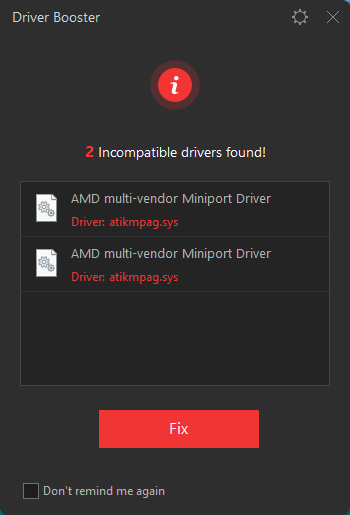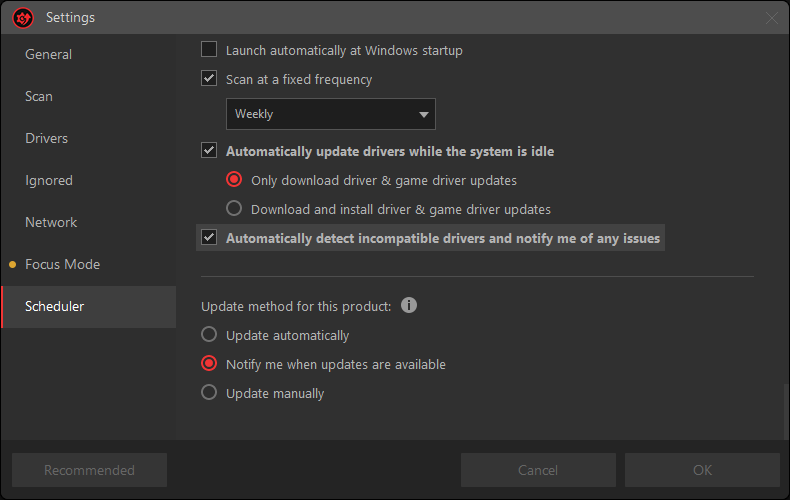互換性のないドライバーはシステムにどのような影響を与えますか?互換性のないドライバーを検出したら、どうすれば良い?この記事では、エラーの原因と、互換性のないドライバーを修正する方法をご紹介します。
互換性のないドライバーとは?
互換性のないドライバーとは、現在のコンピューターのシステムと互換性がないドライバーであり、デバイスの通常の動作に影響を与えるか、外部からの攻撃を受けやすい既知の脆弱性がある可能性があります。
互換性のないドライバーはシステムにどのような影響を与えますか?
Windows セキュリティ センターには、デバイスをマルウェアから保護するための組み込みのセキュリティ オプションが用意されています。互換性のないドライバーは、カーネルの分離、つまりメモリの整合性の重要なチェックです。
メモリ整合性 (ハイパーバイザー保護コード整合性 (HVCI) とも呼ばれる) は、悪意のあるプログラムが低レベルのドライバーを使用してコンピューターをハイジャックすることを困難にする Windows セキュリティ機能です。メモリの整合性は、ハードウェア仮想化を使用して分離された環境を作成することによって実現されます。
メモリ整合性を有効にするには、互換性のないドライバがないかコンピュータをチェックする必要があります。メモリ整合性が実行されていないと、攻撃者が保護を妨害したり無効にしたりすることが容易になり、悪意のあるコードが侵入して問題が発生しやすくなります。
互換性のないドライバーを見つけるにはどうすればよいですか?
ほとんどの場合、メモリ整合性は Windows 11 ではデフォルトでオンになっており、Windows 10 でもオンにすることができます。
オンまたはオフにするには:
ステップ1:「開始」ボタンを選択し、「Core Isolation」と入力します。
ステップ2:検索結果から「コア分離」システム設定を選択して、Windows セキュリティ アプリを開きます。
「コア分離」 ページには、メモリの整合性と、それをオンまたはオフにするトグルがあります。
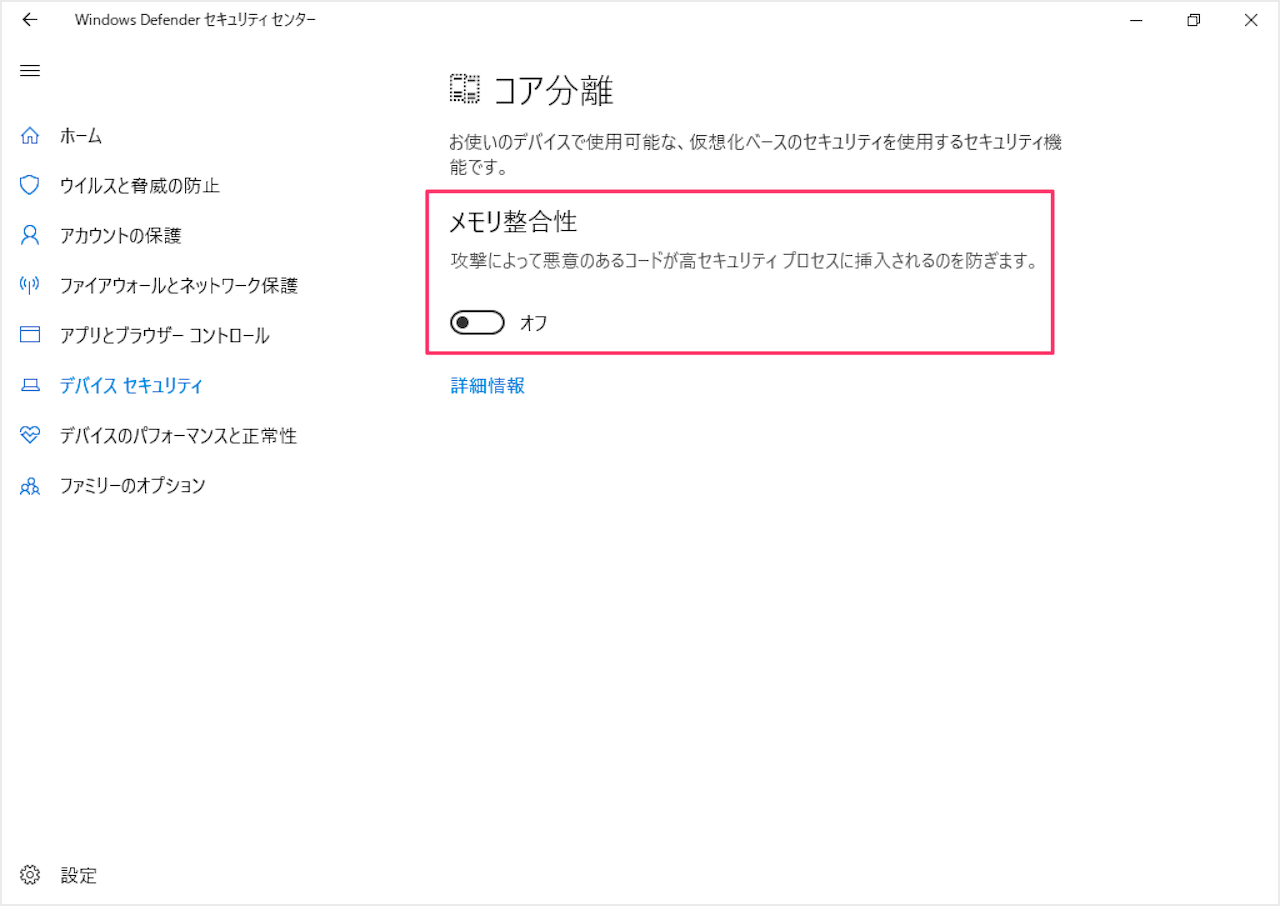
メモリ整合性をオンにすると、互換性のないドライバーがないかチェックされ、オンにできない場合は、互換性のないデバイス ドライバーがインストールされていることが通知される場合があります。
互換性のないドライバーを修正するにはどうすればよいですか?
デバイスの製造元に問い合わせて、ドライバーが更新されているかどうかを確認してください。 互換性のあるドライバーが利用できない場合は、互換性のないドライバーを使用しているデバイスまたはアプリを削除できる場合があります。
表示された互換性のないドライバーのリストに基づいて特定のドライバーまたはデバイスを見つけて、削除できます。デバイスに読み込まれているドライバーの場合は、デバイスをアンインストールする必要もあります。これにより、デバイスの通常の使用に影響が出る可能性があります。
Driver Booster は、互換性のないドライバーを確認および修復するための便利なツールを提供します―「互換性のないドライバーを修正」
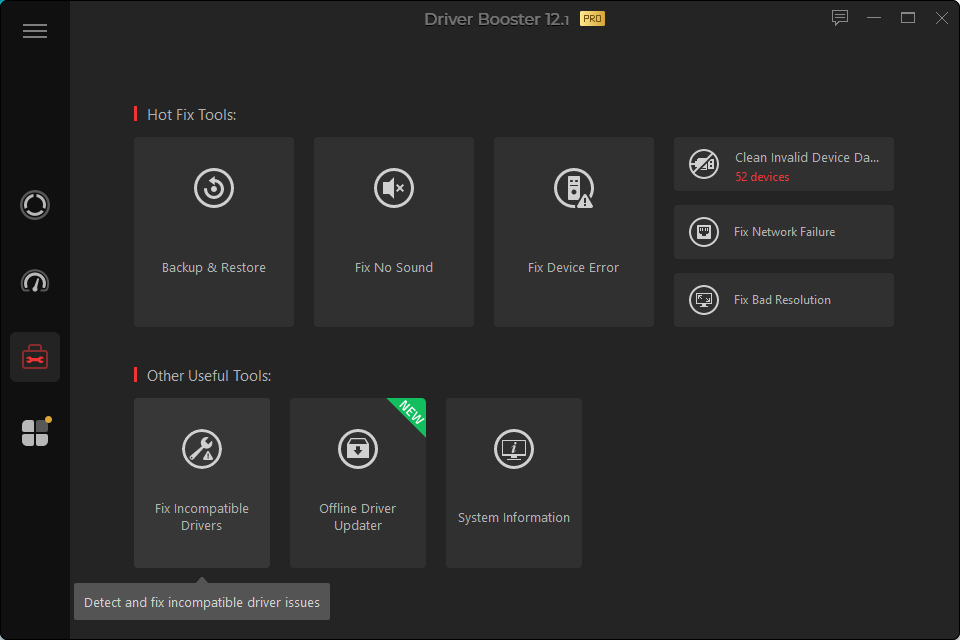
Driver Booster を起動し、「ツール」タブに移動し、「互換性のないドライバーを修正」を見つけてクリックして開きます。システム内の互換性のないドライバーが自動的にチェックされ、表示されます。
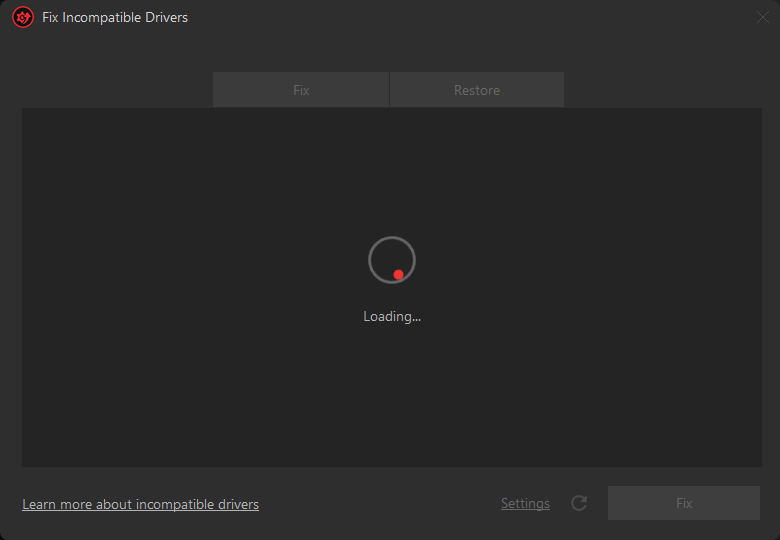
修正したい互換性のないドライバーを選択し、「修正」をクリックすると、自動的にバックアップが開始され、対応するドライバーが削除されます。
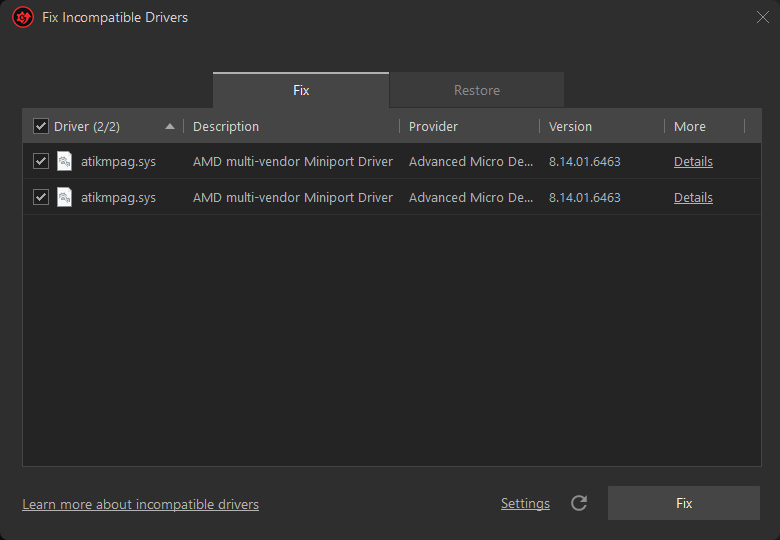
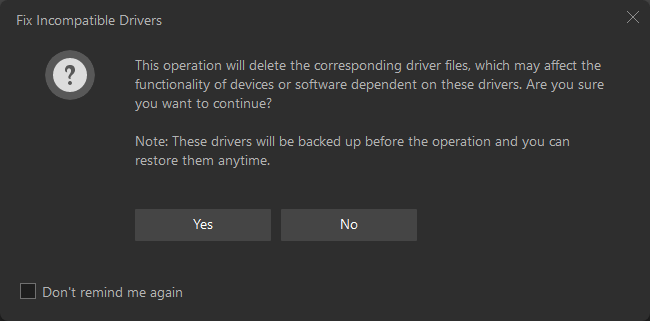
互換性のないドライバーを削除するとデバイスの通常の使用に影響が出る場合は、バックアップによってドライバーを復元できます。これは一時的な緊急解決策にすぎないことに注意してください。 Driver Booster ドライバーの更新を通じて、デバイスに適した互換性のあるドライバーを見つけることをお勧めします。
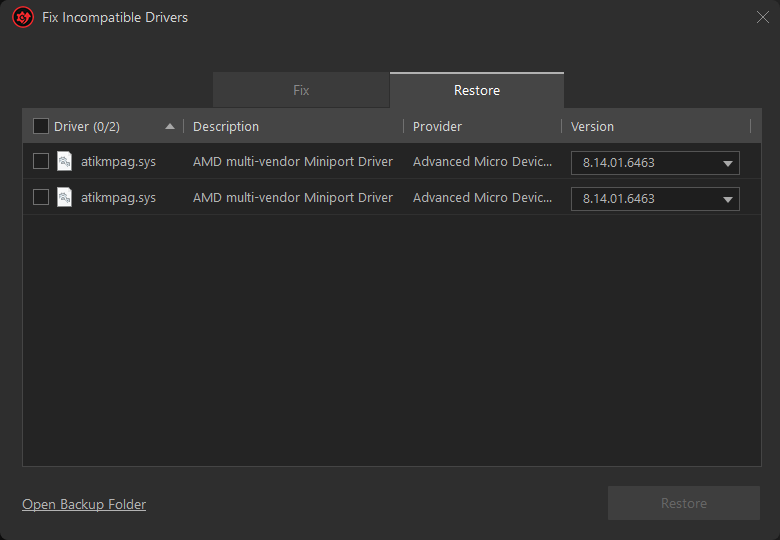
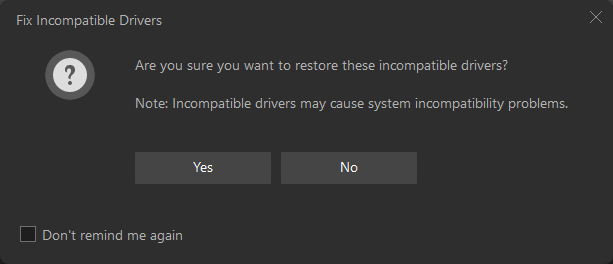
さらに、「互換性のないドライバーを修正」は、コンピューターに互換性のない新しいドライバーがあるかどうかを定期的に自動的にチェックし、ウィンドウ プロンプトを表示します。指示に従って互換性のないドライバーを修正できます。設定オプションから自動チェックをオフにすることもできます。